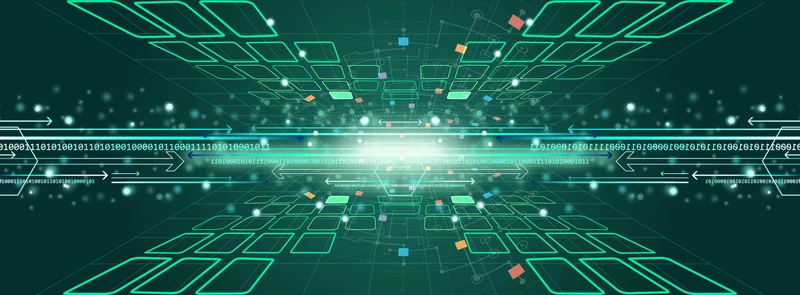socks5代理是一种通用的代理协议,可以处理任何类型的网络流量,包括TCP和UDP协议。使用socks5代理可以提高网络隐私、绕过地理限制,并增强网络安全。以下是如何使用socks5代理ip的详细步骤。
准备工作在开始使用SOCKS5代理ip之前,你需要准备以下工具和资源:
SOCKS5代理服务器的ip地址和端口号
代理服务器的用户名和密码(如果需要身份验证)
支持SOCKS5代理的客户端软件(如浏览器、FTP客户端等)
在浏览器中使用SOCKS5代理大多数现代浏览器都支持SOCKS5代理设置。以下是使用Google Chrome和Mozilla Firefox设置SOCKS5代理的步骤。
Google ChromeGoogle Chrome本身不直接支持SOCKS5代理设置,但可以通过系统代理设置来实现。
打开Google Chrome浏览器。
点击右上角的“三点”菜单图标,然后选择“设置”。
在设置页面底部,点击“高级”。
在“系统”部分,点击“打开代理设置”。
在弹出的窗口中,根据你的操作系统进行设置:
Windows:选择“局域网设置”,勾选“为LAN使用代理服务器”,并输入SOCKS5代理服务器的IP地址和端口号。 Mac:选择“代理”选项卡,勾选“socks代理”,并输入SOCKS5代理服务器的IP地址和端口号。
Mac:选择“代理”选项卡,勾选“socks代理”,并输入SOCKS5代理服务器的IP地址和端口号。
点击“确定”保存设置。
Mozilla FirefoxMozilla Firefox支持直接设置SOCKS5代理。
打开Mozilla Firefox浏览器。
点击右上角的“三条横线”菜单图标,然后选择“选项”。
在“常规”选项卡中,向下滚动到“网络设置”,点击“设置”。
选择“手动代理配置”,在“SOCKS主机”字段中输入SOCKS5代理服务器的IP地址和端口号。
选择“SOCKS v5”,如果需要身份验证,勾选“对所有协议使用这个代理服务器”,并输入用户名和密码。
点击“确定”保存设置。
在其他客户端软件中使用SOCKS5代理除了浏览器,你还可以在其他支持SOCKS5代理的客户端软件中进行设置,如FTP客户端、SSH客户端等。
FTP客户端(FileZilla)以下是如何在FileZilla中设置SOCKS5代理的步骤:
打开FileZilla客户端。
点击菜单栏中的“编辑”,选择“设置”。
在设置窗口中,选择“连接”下的“代理”。
选择“SOCKS5代理”,并输入SOCKS5代理服务器的IP地址和端口号。
如果需要身份验证,输入用户名和密码。
点击“确定”保存设置。
SSH客户端(PuTTY)以下是如何在PuTTY中设置SOCKS5代理的步骤:
打开PuTTY客户端。
在“会话”选项卡中,输入目标服务器的IP地址和端口号。
在“连接”下的“代理”选项卡中,选择“SOCKS5”,并输入SOCKS5代理服务器的IP地址和端口号。
如果需要身份验证,输入用户名和密码。
返回“会话”选项卡,点击“打开”连接到目标服务器。
测试SOCKS5代理连接完成设置后,你可以通过访问一个IP地址查询网站(如whatismyip.com)来测试代理连接。如果显示的IP地址与你的真实IP地址不同,则说明代理设置成功。
注意事项在使用SOCKS5代理时,需要注意以下几点:
隐私保护:尽量选择有良好隐私政策的代理服务提供商,确保你的数据不会被滥用。
安全性:避免使用免费的代理服务,因为这些服务可能存在安全风险。
合法性:确保你使用代理服务的行为符合当地法律法规。
总结通过设置SOCKS5代理,你可以提高网络隐私、绕过地理限制并增强网络安全。选择一个可靠的SOCKS5代理服务,并按照上述步骤进行设置,你就能轻松享受这些优势。在使用过程中,注意隐私保护和安全性,确保你的网络体验更加顺畅和安全。